双路由器怎么设置?三步搞定
一个办公室里可能会有多台电脑,一台路由器不够使用,我们就需要使用两台路由器,那么两台路由器怎么设置,才能保障办公室里的电脑都能够正常的上网呢?其实操作方法非常的简单,下面小编就给方法告诉给大家,大家一看就能学会。
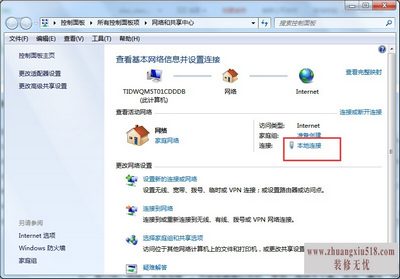
双路由器设置步骤:
一、首先我们需要先设置一下电脑
右击电脑桌面上的“网络”图标,在下拉列表中选择“属性”选项打开,在打开的“网络和共享中心”窗口中,选择“本地连接”,然后在新窗口中的“常规”选项卡下面,点击“属性”按钮。在弹出的“本地连接属性”窗口中,双击“Internet协议版本4(TCP/IPv4)”选项,然后在新窗口中,选择“自动获取IP地址”选项,点击“确定”按钮。
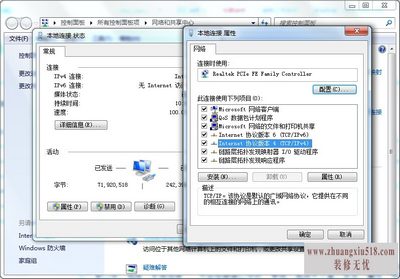
二、然后设置路由器。
首先将路由器A连接在计算机上,在浏览器中输入“192.168.1.1”点击回车,进入路由器A的登录界面,路由器的初始登录账户和密码一般都会在路由器后面有提示,根据提示输入账号和密码,进入路由器的设置界面。
在路由器的设置界面选择“设置向导”,然后点击“下一步”,然后选择“ADSL虚拟拨号”选项,点击“下一步”,然后输入网络公司提供的上网账号和上网口令,然后启动DHCP,点击“完成”即可。
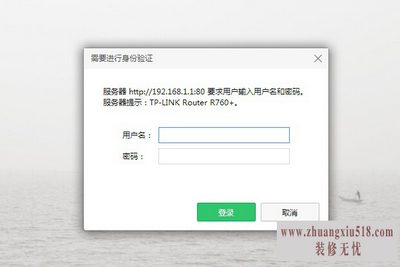
接下来需要设置路由器B,把路由器B连接电脑之后,按照上面路由器A的步骤进行设置,然后在“WAN口连接类型”中选择“动态IP”,然后更改路由器B的IP地址为“192.168.0.1”,让路由器B的IP地址与WAN口处于同一个网段。
然后将路由器B的“地址池开始地址”更改为“192.168.0.2”,与路由器B的IP地址在同一个网段。改好之后点击“保存”按钮。
三、连接两个路由器。
用一根网线将路由器A的LAN口和路由器B的WAN口连接即可,然后双路由器就设置好了,把路由器和其他的电脑相连接就可以了。办公室里所有的电脑就可以正常上网了。

其实设置双路由器非常的简单,就是先把两个路由器设置好,然后在将其中一个路由器的IP地址和地址池开始地址保持在同一个网段就可以了。如果你也在为多台电脑不能同时上网而苦恼,那么你可以根据小编介绍的步骤来试一下。
- 1黑莓z10评测介绍
- 2苹果3刷机教程指导
- 3独立ip设置应该是这样的
- 4佳能g11报价及评测详情
- 5win7换xp系统安装步骤及bios设置
- 6高清迷你摄像机品牌推荐
- 7win7更改图标大小方法分享
- 8电脑开机速度越来越慢的原因及解决办法详解
- 92500左右的电脑配置清单
- 10如何修改wifi密码 如何修改路由器登录密码
- 11易美逊g2770l电脑怎么样
- 12安尼威尔报警器设置教程分享,不公懂的可要
- 13数码相机和单反相机的区别有哪些 四大区别
- 14administrator怎么改名字?administrator默
- 15数显鼓风干燥箱厂家介绍,买东西就是需要比
- 163dsmax快捷键设置及快捷键大全
- 17限制网速解决办法
- 18怎么修改路由器密码详细步骤
- 19word文档怎么转换pdf格式
- 20详细教学怎样修复ie浏览器
- 21教大家怎样删除历史记录
- 22记事本乱码怎么办
